
Jopa tietokoneillamme se voi tapahtua; että piilotamme tiedostot turvallisuuden tai vahingossa. Tässä tilassa meillä ei ole niitä paljaalla silmällä, mutta tarvitsemme niitä jossain vaiheessa. Jos et muista miten saat nämä piilotetut tiedostot näkyviin tai näkyviin tietokoneellasi Windows 7/8/10: n kanssa, haluamme auttaa sinua. Löydät ne erittäin helposti.
Sama voi esiintyä muissa käyttöjärjestelmissä. Meillä voi olla piilotettuja tiedostoja Macissa tai Linuxissa, mutta voit aina näyttää piilotetut tiedostot Macissa pikavalikossa tai piilotetut tiedostot Linux-päätelaitteessa. Tänään opit näyttämään ne Windowsissa.
Näytä piilotetut tiedostot Windows 7: ssä
Tälle käyttöjärjestelmälle menimme Käynnistä-painikkeeseen löytääksesi vaihtoehdon ”Ohjauspaneeli”. Kun tämä alue on auki, katsomme, missä lukee ”Ulkonäkö ja mukauttaminen”, ja napsautamme sitä pari kertaa.
Nyt meillä on edessä valintaikkuna, jossa valitsemme ”Kansion asetukset”, kaksoisnapsautamme sitä. Tietokone antaa meille useita vaihtoehtoja kansioiden muokkaamiseen.
Se, joka kiinnostaa meitä, on vaihtoehto ”Näytä piilotetut tiedostot ja kansiotsinä” ja napsauta sitä. Kun tämä on tehty, hyväksymme ja kaikki! Kun etsit asiakirjaa, näemme, kuinka sen kuvake näkyy, ja voimme avata sen joko lukeaksesi sitä, muokata sitä tai lähettää sen muille.
Käytä tätä vaihtoehtoa Windows 8: ssa ja 10: ssä
Jos meillä on Windows 8 -versio, valitsemme ensin ”Työpöytä” -vaihtoehdon. Windows 10: ssä painamme Käynnistä-painiketta. Etsimme ja merkitsemme ”Ohjauspaneelin” alueen ja etsimme ”Ulkonäkö ja mukauttaminen”. Nyt valitsemme ”Kansion asetukset” ja napsautamme välilehden oikealla puolella olevaa ”Asetukset” -kuvaketta.
Kansion vaihtoehtojen valintaikkuna avautuu ja napsautamme ”Näytä” -välilehteä. Valitsemme ”Näytä piilotetut tiedostot, kansiot ja asemat” ja voimme ohittaa vaihtoehdon ”Piilota tiedostovalinnat tunnetuille tiedostotyypeille”.
Tällä tavoin visualisoimme kaikki piilotetut asiakirjat. Kun tämä on tehty, voimme hyväksyä sen vain, jotta tiedostomme näkyvät siellä, missä ne sijaitsevat.
Piilota tiedostot, jotta kuka tahansa voi tarkistaa ne
Meidän on toistettava edelliset vaiheet, mutta tällä kertaa tarkistamme vaihtoehdon, ”Älä näytä piilotettuja tiedostoja, kansioita tai asemia.”Tällöin kansio tai tiedosto piilotetaan hyväksyttäessä.
Se on kuitenkin mahdollista käyttää näitä tiedostoja jos sen nimi kirjoitetaan tiedostojen selausikkunaan. On huomattava, että tätä toimintoa voidaan muokata milloin tahansa.
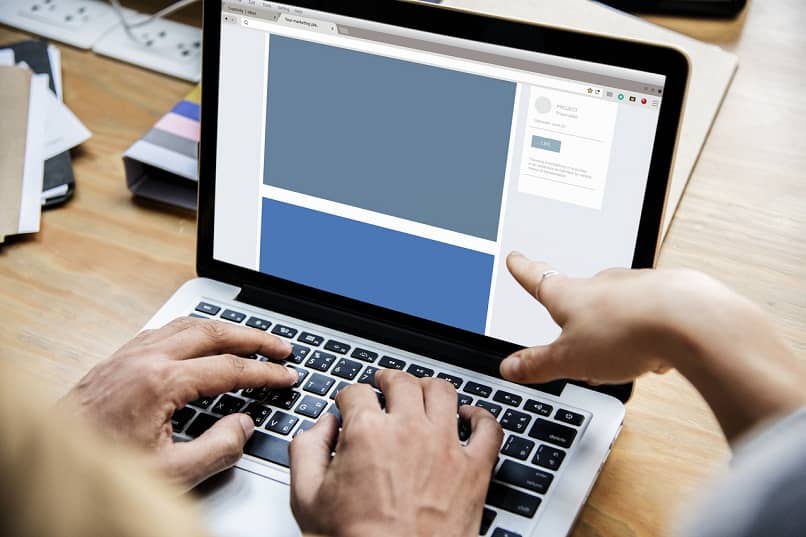
On myös muistettava, että piilota asiakirja ensimmäistä kertaa, seisomme sen päällä ja napsauta hiiren kakkospainiketta näyttääksesi välilehden. Sieltä etsimme ”Ominaisuudet” ja alareunassa on valinta ”Piilotettu”. Merkitsemme vain ruutuun, jonka annamme ”Käytä”, ja sitten hyväksytään.
Tällä tavalla tiedosto ei ole enää näkyvissä. Kun visualisoimme sen, se näkyy kalvotyyppikuvakkeessa muistuttamaan meitä siitä, että se on piilotetussa tilassa.
Piilotettujen tiedostojen näyttäminen tai näyttäminen tietokoneellamme on niin helppoa kuin Windows 7/8/10. Muistimme ei enää pysty saamaan meitä kokemaan huonoa hetkeä muistamatta, mitä teimme asiakirjalla. Myös pystymme pitämään tärkeät tiedostot turvassa ja saatavilla vain meille.
Piilotettujen tiedostojen aihe ei pääty tähän. No, on myös hyvä tietää, kuinka näyttää virusten piilottamat tiedostot Windowsissa estääkseen tällaiset hyökkäykset. Ja jokapäiväisessä elämässämme on suositeltavaa tietää vähän kaikkien piilotettujen tai kadonneiden valokuvien etsimisestä ja löytämisestä tietokoneeltani.
Autamme mielellämme, jos on, kirjoita meille, jos tästä sisällöstä on ollut sinulle hyötyä. Kommenttisi auttavat meitä selvittämään, menemmekö hyvin ja tietysti se motivoi meitä jatkamaan lisäarvon tuottamista sinulle.